La modifica del testo è essenziale per gli utenti Linux. Storicamente, l'editor di testo di Vim è stato lo strumento predefinito per la gestione dei contenuti dei file. Oggi molti sistemi e molti amministratori di sistema preferiscono utilizzare l'editor di testo nano.
Questo è il secondo articolo di una serie che copre alcuni strumenti Linux essenziali. Il mio primo articolo discute:"Le quattro cose che devi essere in grado di fare in Vim". È un articolo complementare a questo.
Nano è un po' più intuitivo di Vim, ma vale comunque la pena dare una breve occhiata alle sue caratteristiche più fondamentali. Devi essere in grado di svolgere le seguenti quattro attività con nano:
- Crea/apri un file
- Modifica il file
- Salva modifiche
- Esci dal file
Crea o apri un file
Per creare un nuovo file utilizzando nano, digita nano /path/filename . Questa è la stessa sintassi utilizzata da Vim. Il nuovo file viene creato e aperto per la modifica. Per creare un nuovo file chiamato "RHEL_versions", digito quanto segue:
# nano ~/Documents/RHEL_versions Il file ora può essere modificato. Nano non usa il concetto di modalità come Vim. Una volta che il file si apre in nano, se digiti sulla tastiera, il testo viene inserito nel file.
Usa la stessa sintassi dei comandi per aprire un file esistente, come il file "demo":
# nano ~/Documents/demo [ Potrebbe piacerti anche, Guida introduttiva a Nano ]
Modifica un file
Poiché nano non utilizza le modalità, puoi iniziare a modificare il file immediatamente senza passare dalla modalità Comando alla modalità Inserisci. Questo rende certamente il nano più facile da usare, ma lo rende anche meno flessibile. Tuttavia, per le modifiche di base ai file, tale flessibilità è spesso eccessiva.
Salva un file
Il Ctrl il tasto attiva i comandi di nano sulla tastiera. C'è un elenco abbreviato di comandi visualizzati nella parte inferiore dell'interfaccia nano e questi coprono la maggior parte delle esigenze di base. Puoi "scrivere" un file per salvarne il contenuto usando Ctrl+O .
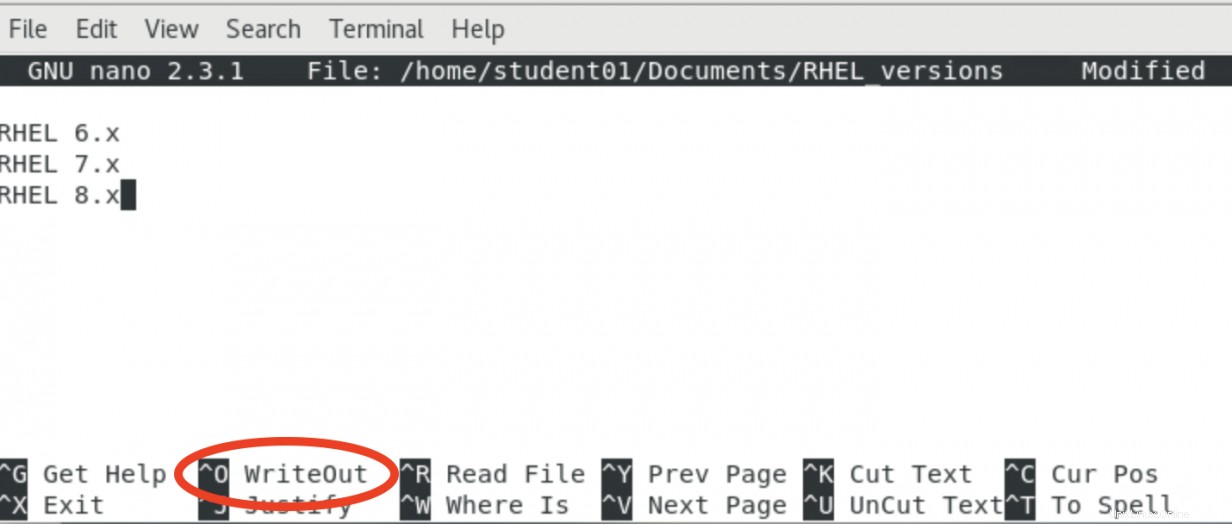
Nota:in nano sono disponibili molti comandi aggiuntivi che non vengono visualizzati nel menu principale.
Esci da nano
Se esamini l'elenco dei comandi disponibili nella parte inferiore dell'interfaccia di nano, scopri che non "uscirai" da nano, ma "uscirai" da nano usando Ctrl+X .
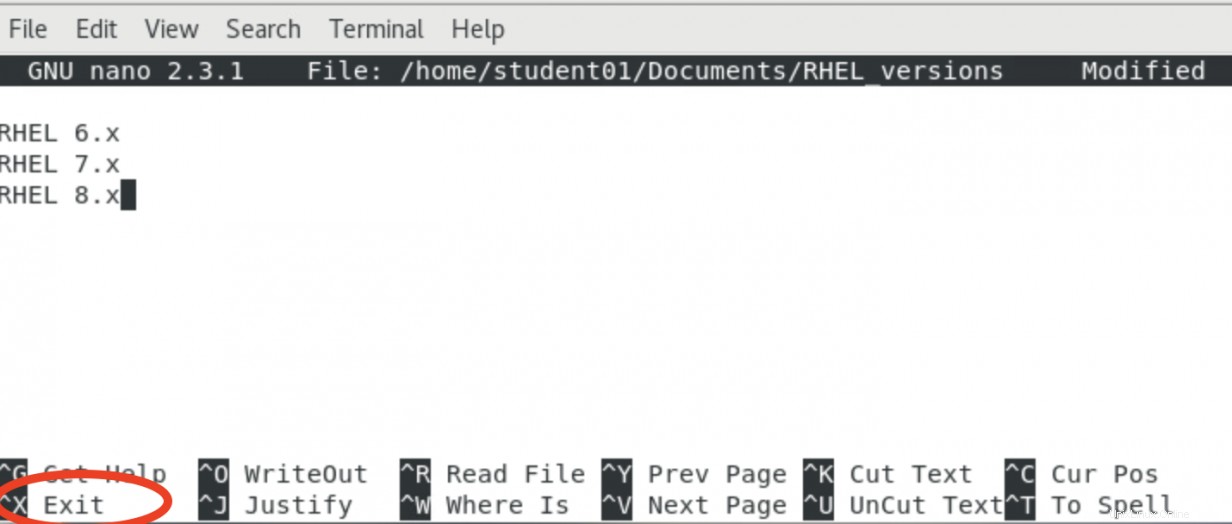
[ Download gratuito:cheat sheet dei comandi avanzati di Linux. ]
Concludi
In un certo senso, usare nano è più come usare le scorciatoie da tastiera in Microsoft Word o LibreOffice Writer. Nano è significativamente più potente di quello che sto mostrando qui, quindi assicurati di controllare la documentazione per ulteriori trucchi. Se sei un utente Vim e ti trovi su una distribuzione che ha solo nano disponibile, almeno conoscerai queste semplici funzioni.
Immagino di essere della vecchia scuola (o semplicemente vecchio), ma preferisco Vim, anche per modifiche molto brevi e semplici. Riconosco che nano è più facile, ma ho l'abitudine di usare Vim. In effetti, l'ho installato anche sui miei computer Mac e Windows.